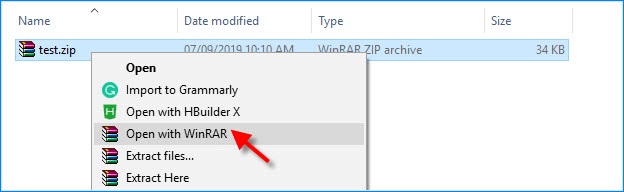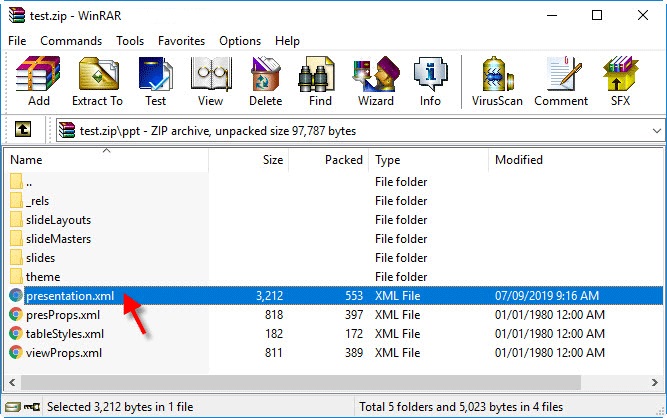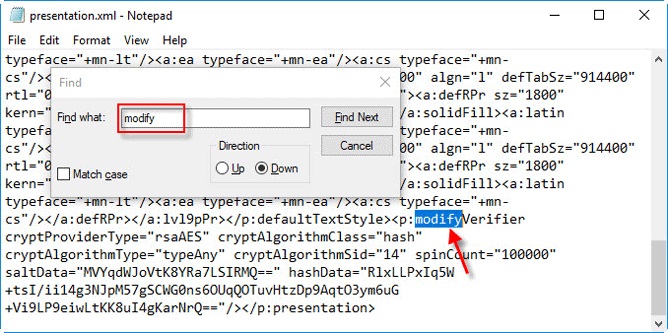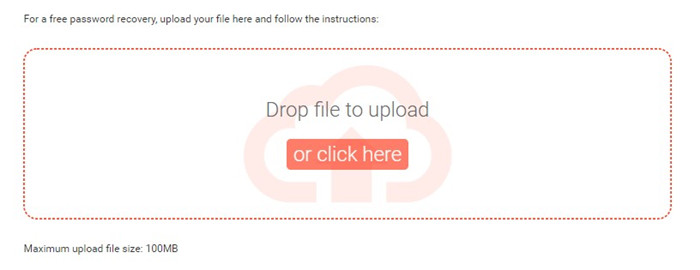„Jak mohu překonat heslo aplikace PowerPoint? Obdržel jsem starý PPT, který obsahuje stejnou prezentaci, kterou dělám od svého předchůdce. Protože potřebuji trochu inspirace, musím soubor odemknout. Poslední den odevzdání se rychle blíží. Potřebuji nějak prolomit heslo?"
Nebojte se, to, co požadujete, je jednoznačně možné. MS PowerPoint umožňuje docela bezpečnostní opatření, ale lze jej prolomit. I když, pokud chcete uspět, budete potřebovat konkrétní metodu, abyste úspěšně prolomili heslo PowerPoint. Pokud chcete, můžete se podívat na článek níže, kde najdete další podrobnosti o tomto tématu.
Toto jsou následující způsoby, jak efektivně odstranit heslo ze souboru MS PowerPoint. Podívejte se na metody. Všechny podrobnosti jsou uvedeny níže.
Řešení 1. Zapomněli jste heslo aplikace PowerPoint? Prolomte heslo PowerPoint přes PassFab pro PPT
Úplně první řešení zahrnuje použití profesionálního softwaru pro odstranění hesla PPT. Budete mít k dispozici několik možností, ale doporučujeme použít PassFab pro PPT . Je to skutečně skvělý software s výjimečnými schopnostmi a fantastickou úspěšností. Tento software byl navržen speciálně pro odstranění hesla z PPT.
Snadno se ovládá. Pojďme se podívat na kroky.
Krok 1: musíte si do počítače stáhnout PassFab pro PPT. Poté dokončete instalaci a spusťte ji.

Krok 2: Dále musíte importovat soubor PPT. Klikněte tedy na 'Další'.

Krok 3: Poté musíte vybrat typ útoku. Slovníkový útok, útok hrubou silou a útok hrubou silou s maskou; toto jsou tři možnosti.

Krok 4: Po výběru typu útoku klikněte na 'Start' a PassFab heslo odstraní.

Můžete se podívat na tento video návod, jak jej používat:
Použití PassFab považujeme za nejlepší způsob obnovení hesla pro zamčený soubor PPT. Ale existují i jiné metody, které můžete zkontrolovat.
Řešení 2. Jak otevřít soubor PPT chráněný heslem bez hesla pomocí formátu ZIP
V této metodě budete moci prolomit heslo aplikace PowerPoint pouze změnou přípony souboru vašeho PPT. Postup je dlouhý, ale jednoduchý. Do počítače je také potřeba nainstalovat WinRAR nebo WinZip.
Po instalaci jednoho z těchto programů do počítače proveďte následující kroky. Zde je návod, jak otevřít soubor PPT chráněný heslem bez hesla:
- Krok 1: Musíte změnit příponu souboru PPT na „.zip“ a pokračovat kliknutím na „Ano“.
Krok 2: Poté otevřete uvedený soubor pomocí WinRAR nebo WinZip.

Krok 3: Po otevření souboru bude obsah viditelný. Vyhledejte soubor 'prezentation.xml'.

- Krok 4: Poté vytvořte kopii uvedeného souboru a vložte ji na plochu.
Krok 5: Poté otevřete soubor pomocí programu Poznámkový blok a stisknutím kláves Ctrl + F otevřete dialogové okno. Zadejte tam slovo 'upravit' a klikněte na 'Najít další'.

- Krok 6: Smažte '
<p:modifyVerifier……/>' soubor, poté jej uložte a zavřete. - Krok 7: Znovu zkopírujte soubor 'presentation.xml' zpět do složky ZIP a změňte příponu zpět na '.pptx'.
Jak vidíte, kroky jsou trochu propracované. Ale tato metoda úspěšně odstranila ochranu heslem ze souboru.
Řešení 3. Zapomněli jste heslo PPTX? Prolomte heslo PPTX pomocí Lostmypass
K prolomení hesla PPTX můžete také použít online službu. Existuje několik online služeb dostupných pro odstranění hesla PPT, ale my je nedoporučujeme, protože úspěšnost je velmi nízká.
Ale mezi všemi je LostMyPass jedním z nejlepších. Má solidní pověst a vysokou úspěšnost. Můžete se podívat na kroky níže.
- Krok 1: Přejděte na oficiální webovou stránku LostMyPage. Vyhledejte panel obnovy.
- Krok 2: Na panelu obnovy musíte nahrát uzamčený soubor PPT.
Krok 3: Po úspěšném nahrání souboru je třeba postupovat podle pokynů na obrazovce.

Webová stránka vás bude informovat po odemknutí PPT.
souhrn
Proto, pokud se snažíte otevřít svůj soubor PPT, nebojte se. Existují způsoby, jak ochranu úspěšně odstranit. Všechny metody jsme podrobně popsali, ale doporučujeme použití PassFab. Je to profesionální software s vynikajícími schopnostmi.